Создать почту електронную: Создать электронную почту Mail.ru | Одна почта для любых дел
Содержание
Как завести электронную почту | Компьютер для чайников
Опубликовано: в рубрике: Электронная почта / 0 Комментариев
Рано или поздно любому активному пользователю интернета придется завести свою электронную почту, т.к. без нее полноценное использование всех возможностей, которые предоставляет интернет, невозможно. Обойтись без электронного почтового ящика конечно можно в том случае, если сеть вам нужна только для просмотра новостей, просмотра прогноза погоды или программы телепередач, но для регистрации в каких-либо сервисах, форумах или социальных сетях почтовый ящик обязателен. С помощью электронной почты удобно отправлять или принимать файлы, переписываться с друзьями, родственниками или организациями. Например, автор данной статьи активно пользуется банковскими картами, выписка по которым приходит на электронный почтовый ящик. Также на электронную почту принимает счета от поставщика услуг телефонной связи и интернета. Давайте рассмотрим, как создать свою первую электронную почту.
В интернете много почтовых сервисов, предоставляющих возможность создания бесплатного почтового ящика. В России наибольшей популярностью пользуются почтовые сервисы mail.ru и yandex.ru от одноименных поисковых машин. Возьмем для примера yandex.ru
- Перейдите по адресу http://www.yandex.ru/ и в правом верхнем углу страницы щелкните по ссылке «Завести почту».
- На следующей загруженной странице вы увидите форму, которую необходимо заполнить, следуя подсказкам над полями. Придумайте логин на латинице, который будет выступать в качестве первой части вашего адреса электронной почты, перед знаком @ (например, [email protected]). В случае, если ваш логин окажется занятым, то система вам сообщит об этом и предложит ниже на выбор свободные и созвучные вашему, выбрав любой из которых просто щелкните по нему и он подставится в поле логина.
- Придумайте пароль длиной не менее 7 символов и введите в поле ввода пароля. По умолчанию вводимый пароль будет скрыт символами большой точки.
 Чтобы увидеть его щелкните мышкой на значке глаза в правом углу поля.
Чтобы увидеть его щелкните мышкой на значке глаза в правом углу поля. - Введите повторно пароль в следующее поле, чтобы система могла проверить его правильность.
- Далее будет предложено ввести номер мобильного телефона (на него придет код для продолжения регистрации), но к распространению своих личных данных в интернете следует относиться с осторожностью, поэтому щелкните по ссылке «У меня нет телефона» для открытия полей формы с выбором контрольного вопроса и ответом на него. Запомните или запишите контрольный вопрос и ответ. Они понадобятся при восстановлении почтового ящика, в случае если вы забудете пароль.
- Для проверки того, что вы не автоматический регистратор почты, а живой человек введите предложенные символы в пустое поле справа. Заполненная форма выглядит так: При желании прочитайте пользовательское соглашения и политику конфиденциальности по ссылкам над кнопкой «Зарегистрироваться» и щелкните по данной кнопке для окончания процесса регистрации электронной почты.

- После завершения регистрации вы попадете в только что созданный почтовый ящик, где увидите 2 письма с инструкциями от команды Yandex. Обратите внимание, что заголовки не прочитанных сообщений в ящике выделены жирным шрифтом. В верхнем правом углу вашего почтового ящика будет написан ваш адрес электронной почты или по-другому – емейл. Обязательно запишите адрес и пароль, чтобы не забыть их.
Для получения справки и помощи по работе с почтовым ящиком щелкните по вашему адресу в верхнем правом углу для вызова меню, в котором выберите пункт «Помощь».
На открывшейся странице вы сможете найти ответы на большинство вопросов по работе с вашим почтовым ящиком.
Регистрация в других почтовых сервисах происходит по схожему алгоритму и не должна вызвать затруднений. Кроме тог, вы может завести несколько ящиков электронной почты и использовать их по своему усмотрению. Например, адрес одной электронной почты можно дать друзьям и родственникам, другой использовать для регистрации на форумах и интернет-сервисах, третий использовать для переписки с организациями и госучреждениями и т. д.
д.
Как создать электронную почту на телефоне Android
Как создать электронную почту на телефоне Андроид, если под рукой нет компьютера, а email нужен срочно? Рассказываем, как сделать это просто и быстро.
При регистрации в различных сервисах, создании электронных кошельков или для оплаты покупки в интернет-магазине не обойтись без электронной почты. Она является чем-то вроде виртуального паспорта пользователя. Многим она необходима для работы и общения. Создать электронную почту на ПК или ноутбуке для большинства людей не представляет труда, но завести email на телефоне тоже довольно легко.
Почтовых сервисов, как бесплатных, так и платных, существует огромное количество. Рассмотрим, как завести email в нескольких самых популярных бесплатных сервисах.
Содержание
- 1 Электронная почта Gmail
- 1.
 1 Как создать почту (аккаунт) Gmail
1 Как создать почту (аккаунт) Gmail
- 1.
- 2 Электронная почта Яндекс (Yandex)
- 2.1 Как создать электронную почту на яндекс
- 3 Электронная почта Mail.ru
- 3.1 Как создать электронную почту Mail.ru
- 4 Yahoo Почта
- 4.1 Как создать почту Yahoo]
- 5 Рамблер почта
- 5.1 Как создать Рамблер почту
- 6 Заключение
Электронная почта Gmail
Gmail
Developer:
Google LLC
Price:
Free
Еще лет 10 назад почтовый сервис поискового гиганта не был так популярен, а сейчас без него не обойтись владельцам мобильных устройств на базе операционной системы Android.
Без аккаунта Gmail у пользователя нет доступа к многочисленным сервисам компании Google, среди которых магазин игр и приложений Play Маркет, Google Фото, облачное хранилище и другие.
Как создать почту (аккаунт) Gmail
Можно делать это в настройках телефона или в мобильном браузере — разницы в процессе создания email нет:
Шаг 1. Откройте программу «Настройки» в телефоне или мобильный браузер Google и перейдите во вкладку «Аккаунты». Прокрутите экран вниз и нажмите на надпись «Добавить аккаунт».
Откройте программу «Настройки» в телефоне или мобильный браузер Google и перейдите во вкладку «Аккаунты». Прокрутите экран вниз и нажмите на надпись «Добавить аккаунт».
Шаг 2. В открывшемся списке сервисов выберите Google. Далее выберите пункт «Создать аккаунт».
Шаг 3. Укажите, для каких целей создается аккаунт — дли личного пользования или управления бизнесом.
Шаг 4. В поле заполнения формы введите требуемые данные: имя и фамилию (не обязательно использовать настоящие данные, можно указать вымышленные).
Шаг 5. Укажите число, месяц, год рождения и пол. Если вы укажете возраст менее 18 лет, доступ к контенту сервисов будет ограничен, так как он адаптируется под несовершеннолетних пользователей.
Шаг 6. Придумайте и введите логин и пароль от email — пароль должен содержать от 8 символов, состоять из латинских букв и цифр и быть сложным.
Шаг 7. После создания логина и пароля сервис предложит указать номер телефона — он будет нужен, если придется менять пароль от почты.
Шаг 8. Примите условия использования сервиса — для этого пролистайте документ вниз и нажмите на кнопку «Принимаю».
Электронная почта Яндекс (Yandex)
Яндекс Почта — Yandex Mail
Developer:
Yandex Media Services B.V.
Price:
Free
«Яндекс» — популярный российский поисковик со множеством дополнительных сервисов, в число которых входит и электронная почта.
Создать email в «Яндексе» можно несколькими способами. Большинство Android-телефонов уже содержат встроенный мобильный браузер Яндекс, в котором можно создать аккаунт с почтой. Кроме того, завести email можно и в приложении «Настройки». Еще один способ — скачать из Play Маркета программу «Яндекс.Почта».
Как создать электронную почту на яндекс
Рассмотрим вариант создания аккаунта и почты Яндекса через настройки телефона.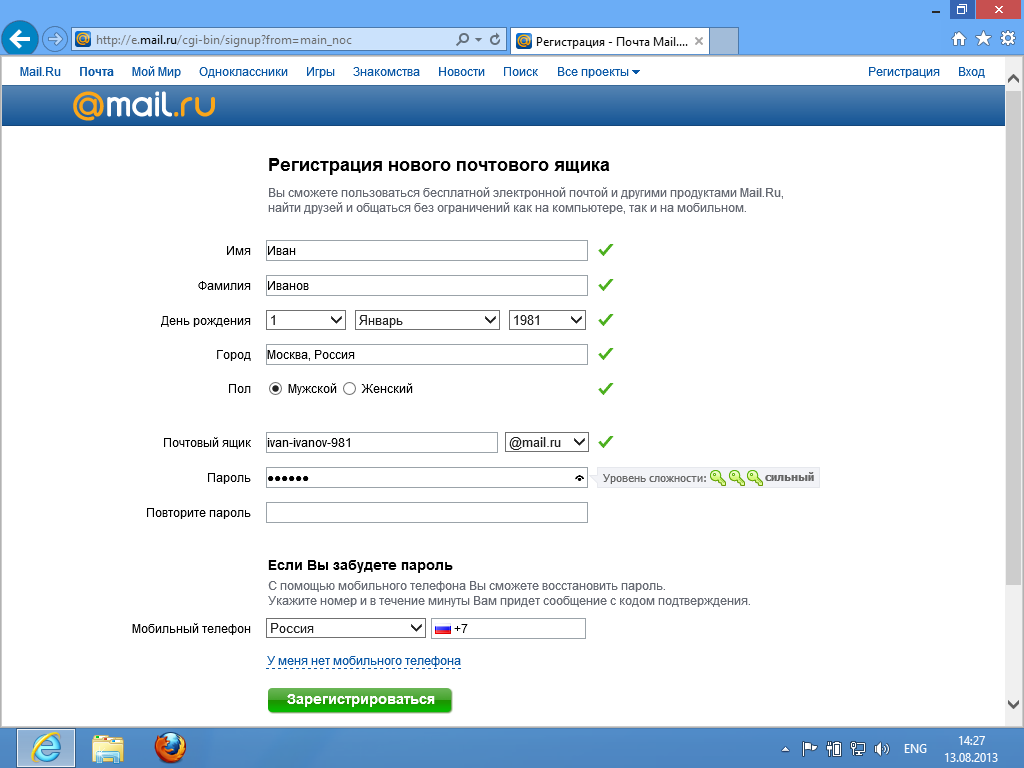
Шаг 1. В настройках устройства перейдите в раздел «Аккаунты» и нажмите на пункт «Добавление аккаунта».
Шаг 2. В открывшемся списке сервисов выберите Яндекс и нажмите на пункт «Создать ID».
Шаг 3. В форме регистрации укажите номер телефона, на который сервис отправит код для идентификации (к этому номеру затем и будет привязана создаваемая почта).
Шаг 4. Введите полученный код в открывшемся поле. В некоторых случаях он вводится автоматически. Иногда сервис не присылает код, а совершает звонок на указанный номер, а пользователю для идентификации нужно ввести последние четыре цифры номера, с которого был совершен звонок.
Шаг 5. После подтверждения при помощи кода или звонка в открывшемся поле регистрации укажите фамилию и имя, затем нажмите на кнопку «Далее».
Шаг 6. Придумайте логин и пароль — система автоматически предложит варианты логина, но их можно удалить и ввести свой. После этого процесс создания аккаунта в Яндексе будет завершен.
После этого процесс создания аккаунта в Яндексе будет завершен.
Если вы часто пользуетесь браузером Яндекс, авторизуйте созданную почту, чтобы видеть корреспонденцию. Для этого:
- откройте мобильный браузер Яндекс и перейдите на страницу почты — для этого нажмите на значок конверта в верхней части экрана;
- сервис предложит выбрать аккаунт, к которому будет привязана почта — укажите только что созданный.
Если браузер вам не нужен, скачайте приложение «Яндекс.Почта» и авторизуйтесь в нем при помощи только что созданной учетной записи.
Электронная почта Mail.ru
Почта Mail.ru: почтовый ящик
Developer:
Mail.Ru Group
Price:
Free
Создать почту на сервисе Mail.ru можно двумя способами: через приложение или в мобильном браузере. Процесс создания почты практически в обоих случаях одинаков.
Как создать электронную почту Mail.ru
Сервис в целях безопасности не дает создавать скриншоты, поэтому опирайтесь на изложенные ниже пошаговые действия.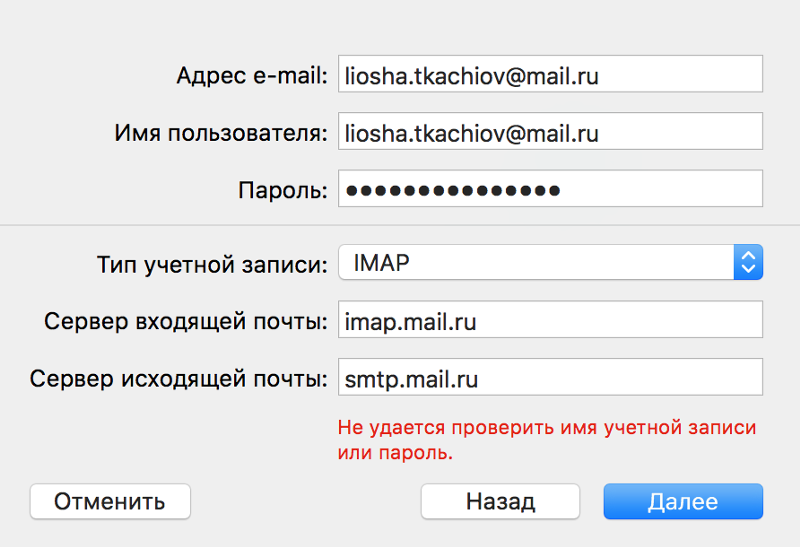
Шаг 1. Скачайте в Play Маркет программу Почта Mail.ru или откройте на телефоне любой браузер, наберите в поисковой строке «mail.ru» и перейдите на страницу регистрации.
Шаг 2. Заполните все предложенные поля (имя, фамилия, дата рождения, пол) и примите условия использования.
Шаг 3. Укажите номер телефона для восстановления пароля. Если вы не хотите указывать номер, выберите пункт, что телефона нет и сервис предложит ввести для идентификации символы с картинки.
Шаг 4. Разрешите доступ к определенным параметрам или пропустите этот шаг — при необходимости в дальнейшем можно будет внести изменения в разрешения через настройки.
Шаг 5. Нажмите на кнопку «Готово» и на этом процесс создания электронной почты Mail.ru будет завершен.
Yahoo Почта
Yahoo Почта – порядок во всем!
Developer:
Yahoo
Price:
Free
В России этот почтовый сервис не особо популярен, но одна из его полезных функций — возможность создания дополнительных почтовых адресов.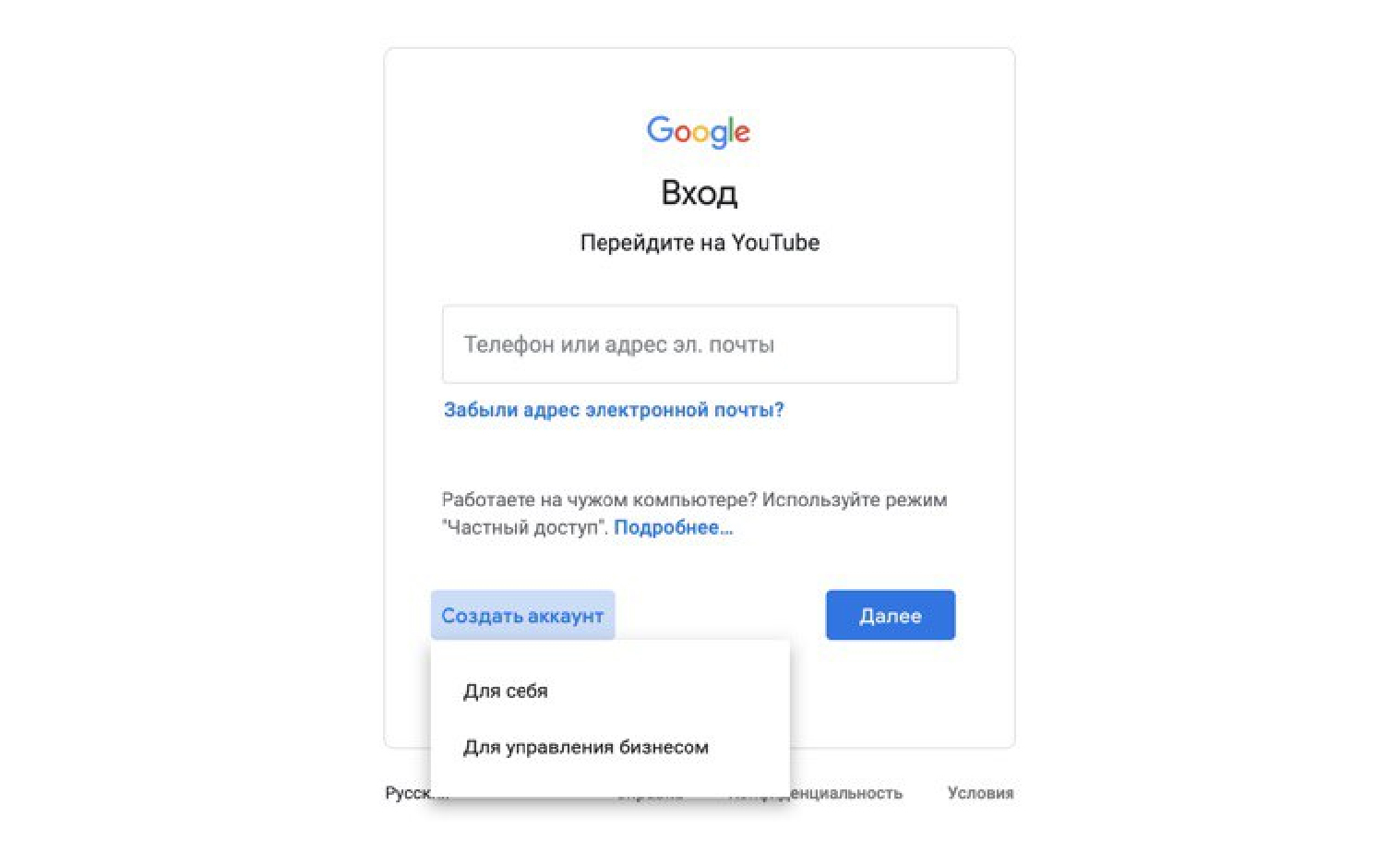 Создаются они мгновенно, и в любой момент их можно удалить, при этом основная учетная запись остается рабочей. Такие «временные» ящики удобны, если нужно зарегистрироваться на каком-либо сайте, но не хочется указывать основную почту. Кроме того, пользователям Yahoo доступен 1 ТБ для хранения данных.
Создаются они мгновенно, и в любой момент их можно удалить, при этом основная учетная запись остается рабочей. Такие «временные» ящики удобны, если нужно зарегистрироваться на каком-либо сайте, но не хочется указывать основную почту. Кроме того, пользователям Yahoo доступен 1 ТБ для хранения данных.
Как создать почту Yahoo]
Как и в случае с почтой Mail.ru, в целях безопасности Yahoo не позволяет создавать скриншоты, поэтому опирайтесь на изложенные ниже пошаговые действия.
Шаг 1. Скачайте приложение почтового сервиса из Play Маркета и запустите его.
Шаг 2. Для создания учетной записи нажмите на надпись в нижней части экрана «Зарегистрируйтесь».
Шаг 3. Внесите требуемые сервисом данные в открывшуюся форму регистрации: имя, фамилию (можно использовать вымышленные), адрес почты, пароль, номер телефона, дату рождения. Пол указывать необязательно.
Шаг 4. Подтвердите, что вы не робот, выбрав нужные элементы изображения.
Шаг 5. Разрешите сервису прислать SMS-сообщение с кодом проверки на указанный при регистрации номер телефона. После получения кода процесс создания почты Yahoo будет завершен. Можно приступать к настройке электронного ящика.
Рамблер почта
Рамблер/почта
Developer:
Rambler&Co
Price:
Free
Интернет-портал Рамблер стоял у истоков Рунета, а с 1996 года по 2011 года поисковая система Рамблер была одной из ведущих в России. Сейчас интернет-портал включает большое количество сервисов, в том числе и одноименный бесплатный почтовый сервис.
Как создать Рамблер почту
Чтобы создать электронный почтовый ящик на Рамблер, выполните следующие действия:
Шаг 1. Скачайте приложение Рамблер/почта из Play Маркета и запустите его.
Шаг 2. В открывшейся форме входе выберите опцию «Регистрация».
Шаг 3. Откроется поле регистрации нового пользователя. Внесите данные, которые требует сервис: логин и пароль создаваемого почтового ящика, контрольный вопрос и ответ на него.
Шаг 4. Введите символы с картинки.
Шаг 5. Укажите имя и фамилию, пол и дату рождения. Система также просит указать и населенный пункт, но можно пропустить этот пункт.
Шаг 6. Нажмите на кнопку «Завершить регистрацию». После этого процесс создания электронной почты Рамблер будет завершен.
Заключение
Электронная почта, несмотря на то что многие считают ее анахронизмом, остается одним из удобных средств коммуникации людей. Для ее создания больше не нужен компьютер — электронный почтовый ящик можно легко завести на телефоне Андроид. Быстрее всего создать почту в сервисе Mail.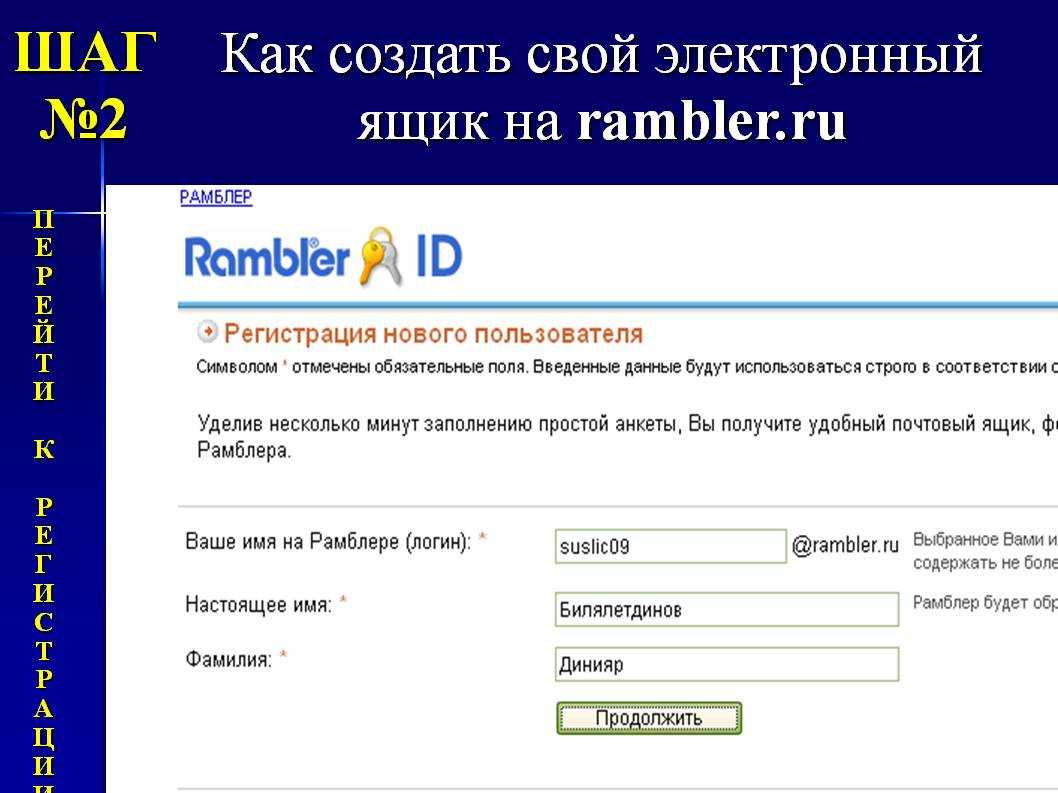 ru — это можно сделать всего в несколько шагов.
ru — это можно сделать всего в несколько шагов.
Как создать информационный бюллетень по электронной почте [Контрольный список]
Создание информационного бюллетеня по электронной почте — один из наиболее эффективных способов повысить ценность ваших клиентов, побудить их покупать больше продуктов и побудить их продолжать взаимодействовать с вашим брендом. В целом, информационные бюллетени являются основным элементом любой высокоэффективной маркетинговой стратегии по электронной почте.
Если вы хотите быть уверены, что не пропустите ни одного шага при создании информационного бюллетеня, продолжайте читать. Мы составили исчерпывающий контрольный список для всех, кто хочет отправить информационный бюллетень по электронной почте.
Примеры электронных рассылок Lookbook
Вдохновитесь нашей коллекцией примеров электронных рассылок.
Заполните форму, чтобы получить доступ к примерному руководству.
Как создать информационный бюллетень по электронной почте
При запуске информационного бюллетеня по электронной почте вы жонглируете множеством мячей в воздухе одновременно.
Вам нужно позаботиться о корректуре копии, создании убедительных призывов к действию, дизайне электронной почты для работы с несколькими почтовыми ящиками и устройствами, избегании каких-либо триггеров спама и мозговом штурме интерактивных тем — и все это в рамках закона об электронной почте. (да, есть такое).
О, и если вы испортите какую-либо часть своего электронного письма, его нельзя будет исправить, как только вы отправите его своим подписчикам.
Если вы отправляете информационные бюллетени, добавьте следующие шаги в закладки в своем браузере или распечатайте их и повесьте рядом с собой. Вы не хотите пропустить эти важные шаги.
Готовы начать? Вот шаги, которые вы должны предпринять, чтобы создать лучший информационный бюллетень по электронной почте для вашего бизнеса или личных целей.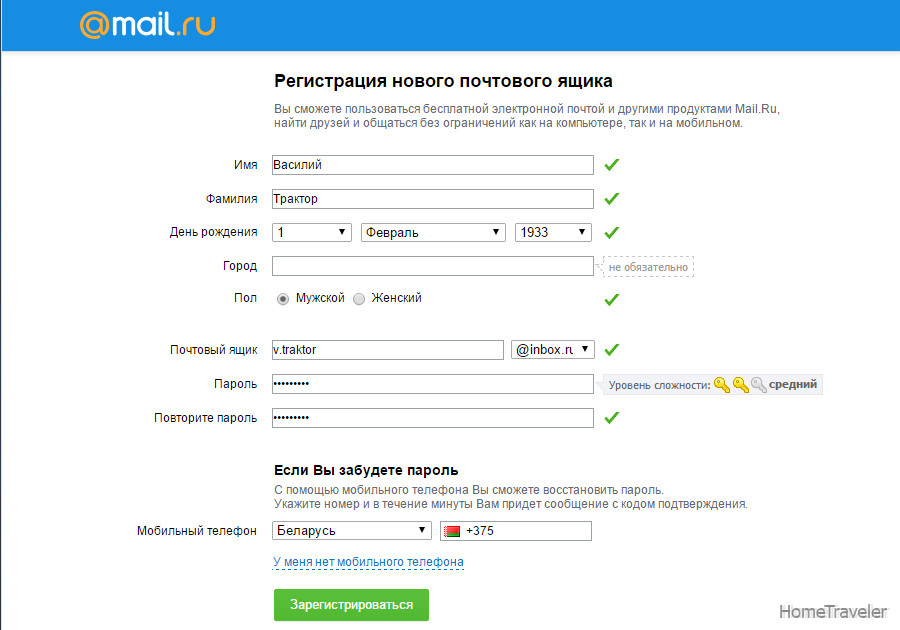
Шаг 1: Выберите инструмент рассылки новостей по электронной почте.
Прежде всего: выберите инструмент рассылки новостей по электронной почте, который соответствует вашему бюджету, целям и техническим навыкам.
HubSpot предлагает один из лучших инструментов электронного маркетинга, который вы можете использовать для отправки оптимизированных, хорошо оформленных информационных бюллетеней. Это часть Marketing Hub, программного обеспечения для автоматизации маркетинга для малого и крупного бизнеса. Инструмент новостной рассылки по электронной почте прост в освоении — практически нет кривой обучения, особенно если у вас есть опыт использования редакторов страниц с перетаскиванием в системе управления контентом.
Даже если вы никогда раньше не прикасались к редактору перетаскивания, инструмент почтового маркетинга HubSpot интуитивно понятен в освоении. И вы можете начать бесплатно. Мы настоятельно рекомендуем начать создавать информационный бюллетень с помощью бесплатного инструмента HubSpot, и для иллюстрации мы будем включать скриншоты по мере продвижения от шага к шагу.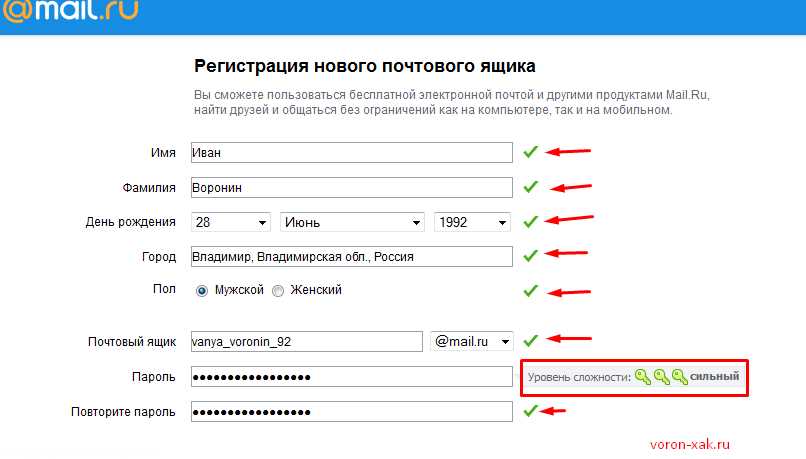 HubSpot также включает в себя множество интеграций и альтернативных инструментов для создания новостных рассылок по электронной почте, таких как BEE Pro.
HubSpot также включает в себя множество интеграций и альтернативных инструментов для создания новостных рассылок по электронной почте, таких как BEE Pro.
Шаг 2: Определите цель вашего информационного бюллетеня.
Узнайте, какие типы информационных бюллетеней вы можете отправлять, в нашем бесплатном руководстве по рассылке электронных бюллетеней .
Прежде чем вы начнете составлять черновик одного слова, убедитесь, что вы полностью понимаете цель информационного бюллетеня и то, как он вписывается в вашу более масштабную контент-стратегию. (Есть такой? Перейдите к следующему разделу.)
Должен ли ваш информационный бюллетень привлекать больше посетителей в ваш блог? Помочь вам генерировать потенциальных клиентов? Получить больше контактов электронной почты? Отправить трафик на ваш сайт? Или продвигать новые продукты и услуги? Определите свою цель и позвольте остальным своим решениям исходить из нее.
Вы также должны отметить некоторые ключевые показатели эффективности для каждой из этих целей.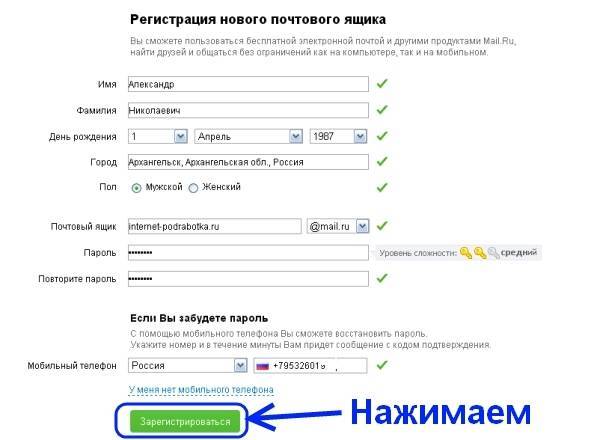 Имейте в виду, что ваши KPI должны выходить за рамки «сколько людей его открыли». Вместо этого он должен быть более тесно связан с вашими общими бизнес-целями. Уровень открываемости вашей электронной почты может дать вам представление об эффективности новостной рассылки, но это не должно быть единственным числом, которое вас волнует каждый месяц. Вот некоторые показатели электронного маркетинга, которые следует учитывать.
Имейте в виду, что ваши KPI должны выходить за рамки «сколько людей его открыли». Вместо этого он должен быть более тесно связан с вашими общими бизнес-целями. Уровень открываемости вашей электронной почты может дать вам представление об эффективности новостной рассылки, но это не должно быть единственным числом, которое вас волнует каждый месяц. Вот некоторые показатели электронного маркетинга, которые следует учитывать.
Шаг 3: Выберите шаблон и соберите содержимое.
Если у вас есть цель для вашего информационного бюллетеня, пришло время выбрать шаблон и найти для него контент. Я бы порекомендовал изучить готовые шаблоны, если вы не знакомы с дизайном электронных писем — это может избавить вас от многих душевных страданий в будущем. Если вы используете HubSpot, у вас будет доступ к готовым шаблонам в инструменте электронной почты.
В зависимости от того, насколько рано вы поставили перед собой цель рассылки новостей и как часто вы планируете отправлять эту рассылку, вы сможете активно или пассивно находить контент в промежутке между двумя отправками электронной почты.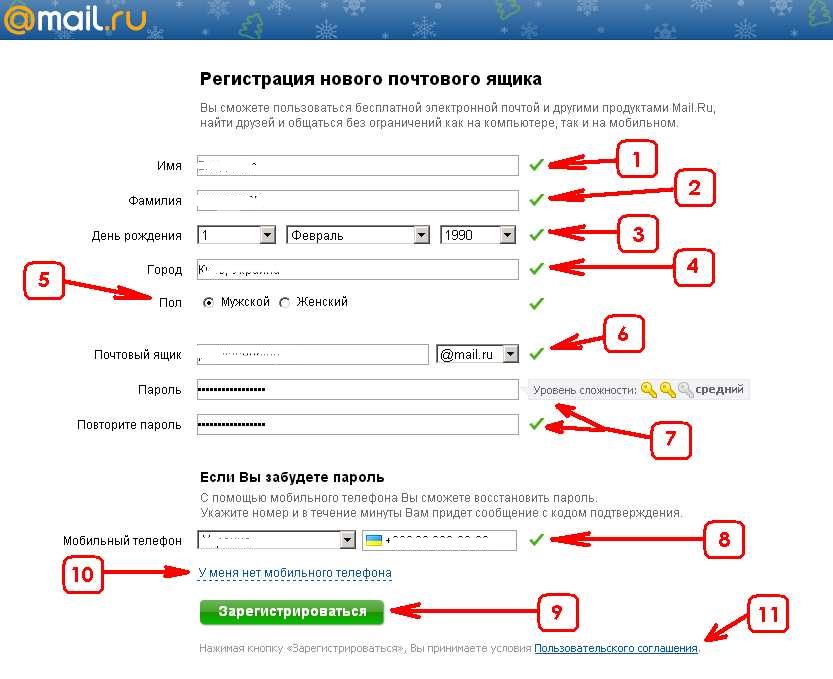 Активный означает, что вы идете на охоту за контентом, который поможет решить конкретную цель. Пассивный означает, что вы случайно наткнетесь на него при просмотре другого контента, но поймете, что он может хорошо вписаться.
Активный означает, что вы идете на охоту за контентом, который поможет решить конкретную цель. Пассивный означает, что вы случайно наткнетесь на него при просмотре другого контента, но поймете, что он может хорошо вписаться.
Когда я составлял информационные бюллетени, я, как правило, активно искал… но я мог бы сэкономить много времени, если бы был пассивным. Поскольку я знал, что информационный бюллетень нужно отправлять каждый месяц, добавление ссылок в закладки в течение месяца было бы отличной экономией времени. Вместо этого я обычно проводил несколько часов, нажимая кнопку «Назад» в своем блоге в поисках контента.
Как бы вы ни собирали контент, решать вам, но отличными местами для поиска контента являются блог вашей компании, аккаунты в социальных сетях, предложения по привлечению потенциальных клиентов, внутренние информационные бюллетени и учебные документы.
Избранный ресурс: Электронная почта Lookbook
Вам нужно вдохновение для того, какой контент включить в свой информационный бюллетень? Каталог электронных рассылок HubSpot выделяет некоторые из лучших рассылок по электронной почте в различных отраслях, чтобы помочь вам в планировании новостной рассылки по электронной почте.
Шаг 4: Персонализируйте свой шаблон.
Шаблон — отличная отправная точка, но теперь пришло время его персонализировать. Использование шаблона даст вам представление о том, как будет выглядеть ваш информационный бюллетень, прежде чем писать текст. Таким образом, вы будете точно знать, сколько места у вас есть для продвижения части контента — есть несколько вещей, которые разочаровывают вас больше, чем попытка втиснуть текст в слишком ограниченное пространство.
Ваш шаблон не должен быть кричащим или что-то в этом роде. Даже информационные бюллетени с минимальным форматированием текста и цвета будут выглядеть великолепно. Дизайн просто должен облегчить вашим получателям чтение, сканирование и клики по элементам электронной почты. Это означает, что он также должен быть удобен для мобильных устройств. Согласно данным Litmus, 41,6% людей открывают свою электронную почту на мобильных устройствах — примерно на 25% больше, чем электронная почта открывается на компьютере.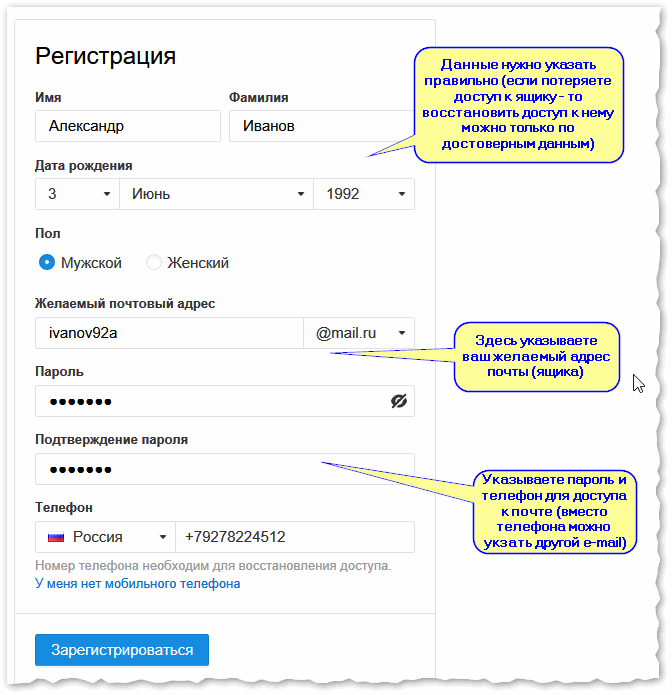
В Marketing Hub вы можете начать настройку шаблона, щелкнув элементы и отредактировав спецификации на левой панели. Если вы хотите получить вдохновение для отличного дизайна электронной рассылки, ознакомьтесь с этим постом.
Шаг 5: Установите размер рассылки по электронной почте.
К сожалению, электронные бюллетени не имеют размера, когда вы отправляете их подписчикам. Но поскольку каждый открывает свою электронную почту на своем устройстве и выбранной почтовой службе, как вы должны знать, какого размера или разрешения они должны быть?
Большинство провайдеров по умолчанию устанавливают размер вашего информационного бюллетеня по электронной почте равным 600 пикселей в ширину, а тело электронной почты отступает еще на 30 пикселей в ширину со всех сторон. И когда это произойдет, содержимое вашего информационного бюллетеня может не выдержать корректировки. Поэтому важно убедиться, что дизайн вашего информационного бюллетеня соответствует этой универсальной ширине в 600 пикселей.
А рост? В конечном счете, ваша электронная почта может быть такой высокой (или, скорее, такой длинной), какой вы хотите, без того, чтобы почтовый клиент искажал ее дизайн. Тем не менее, люди с гораздо меньшей вероятностью перейдут на ваш веб-сайт, если электронная почта будет продолжаться вечно, и почтовые клиенты с чувствительными фильтрами спама также могут это заметить. Как правило, старайтесь не заставлять получателей прокручивать электронную почту более секунды, прежде чем она дойдет до конца.
Шаг 6: Добавьте содержимое вашего тела.
Далее: заполнение шаблона словами и картинками. Это будет основная часть вашей рассылки по электронной почте, так что потратьте время на ее совершенствование. Большинство людей делают текст коротким и привлекательным, чтобы стимулировать клики, хотя некоторые известные информационные бюллетени придерживаются противоположного подхода. Этот пост может помочь вам с копией информационного бюллетеня по электронной почте, если вам это нужно. Не забудьте добавить несколько изображений, если они могут помочь поддержать вашу копию.
Не забудьте добавить несколько изображений, если они могут помочь поддержать вашу копию.
Не забудьте тщательно отредактировать свою электронную почту — возможно, даже отправить ее одному из ваших товарищей по команде для просмотра. Помните, что после того, как вы отправите вещь, вы не сможете исправить эти неловкие опечатки, как вы можете это сделать с веб-контентом.
Шаг 7. Добавьте токены персонализации и смарт-контент.
Лучшие информационные бюллетени по электронной почте Я чувствую, что они были написаны лично для меня — как будто друг действительно нашел время, чтобы составить информационный бюллетень с тем, что хотел бы только я. Я открываю их, нажимаю на них, делюсь ими… практически каждый раз.
Если вы хотите, чтобы ваши электронные информационные бюллетени были такими личными, вы должны сделать три вещи:
- Сегментируйте свои электронные письма и выбирайте контент, который понравится только этой группе людей.

- Добавьте токены персонализации. Если ваше маркетинговое программное обеспечение поддерживает персонализацию, это действительно простая вещь, которая может иметь большие результаты для ваших коэффициентов конверсии. При этом добавьте только несколько токенов персонализации — вы не хотите отпугивать получателей электронной почты. В Marketing Hub вы можете добавить токены персонализации, нажав «Персонализация» на верхней панели навигации.
- Также добавьте смарт-контент. Это контент, который показывает одну вещь одной части вашей аудитории и одну вещь другой. Примером может служить умный CTA — ваши лиды увидят CTA для разговора с вашими торговыми представителями, а ваши клиенты увидят CTA для получения билетов на мероприятие только для клиентов. Ни одна из аудиторий не захочет видеть CTA другой аудитории, поэтому умный контент покажет только правильный CTA нужному человеку.
Шаг 8: Выберите строку темы и имя отправителя.
Вашей аудитории могут нравиться разные вещи, но мы обнаружили, что использование имени отправителя от реального человека увеличивает количество открытий и кликов. Попробуйте запустить A/B-тестирование, чтобы убедиться, что оно работает и для вас. Что бы вы ни выбрали, убедитесь, что это что-то узнаваемое, чтобы получатели не путались в том, почему они получают ваше электронное письмо.
Попробуйте запустить A/B-тестирование, чтобы убедиться, что оно работает и для вас. Что бы вы ни выбрали, убедитесь, что это что-то узнаваемое, чтобы получатели не путались в том, почему они получают ваше электронное письмо.
Тема письма немного сложнее. Многие вещи могут помочь вам составить заслуживающую клика строку темы, в том числе краткость и немедленно действенное ценностное предложение. При этом было отправлено несколько действительно отличных маркетинговых писем с темой «Не круто, ребята». Используйте рекомендации по теме письма в качестве отправной точки, а затем проведите собственные A/B-тесты, чтобы узнать, что нравится вашей аудитории.
Шаг 9: Поддержите содержимое вашего информационного бюллетеня альтернативным текстом и обычным текстом.
К этому моменту электронное письмо будет практически готово к отправке. Выполняя описанные выше шаги, я предполагаю, что вы забыли две абсолютно важные вещи (я знаю, что забываю их почти каждый раз, когда пишу электронное письмо): замещающий текст и обычный текст.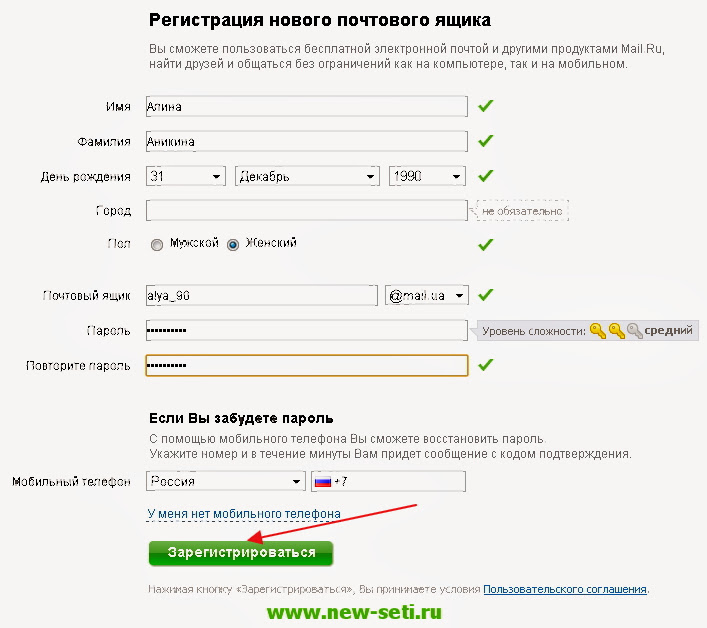
Замещающий текст — это текст, который появляется, когда изображение не загружено. Поскольку не все почтовые провайдеры загружают изображения должным образом, вы должны убедиться, что присутствует замещающий текст, чтобы ваши получатели знали, на что они смотрят. Если вы включаете CTA, который является изображением, ваши коэффициенты конверсии определенно пострадают без альтернативного текста.
Некоторые почтовые клиенты также не будут правильно отображать HTML, поэтому вам нужно убедиться, что ваши электронные письма отлично выглядят в виде обычного текста. Убедитесь, что на ссылки легко нажимать и что без фотографий понятно, о чем электронное письмо.
Шаг 10. Убедитесь, что вы соответствуете требованиям законодательства.
Перед тем, как нажать «Отправить», убедитесь, что все ваши электронные письма в порядке с юридической точки зрения. Два самых больших закона, о которых вам нужно беспокоиться? CAN-СПАМ и GDPR.
- CAN-SPAM требует, чтобы в вашей электронной почте был нижний колонтитул с вашим адресом и простой способ отписаться от ваших электронных писем, если они больше не хотят их получать.

- GDPR — это аналогичный, но более всеобъемлющий закон о конфиденциальности, который требует (среди прочего), чтобы маркетологи электронной почты отправляли информационные бюллетени только тем людям, которые вручную подписались на их получение. Другими словами, где бы на вашем веб-сайте вы ни собирали подписчиков электронной почты, вы не можете автоматически установить для них флажок «opt-in», если эти получатели живут в Европе. Они должны намеренно поставить этот флажок сами.
Шаг 11. Протестируйте различные браузеры и почтовые службы.
Поставщики услуг электронной почты не все читают код электронной почты одинаково — то, что хорошо выглядит в Gmail в Chrome, может выглядеть ужасно в Outlook, например. Поэтому вам нужно протестировать электронные письма в самых популярных браузерах и почтовых провайдерах.
Если у вас есть HubSpot, вы можете протестировать электронную почту для разных поставщиков в инструменте. Если нет, создайте поддельные учетные записи электронной почты на сайтах разных провайдеров и протестируйте все вручную.
Шаг 12: Отправьте электронное письмо.
Момент истины! Убедившись, что все получатели вашей электронной почты подписались на получение этого электронного письма, и ваше электронное письмо имеет все необходимые брендинговые и правовые соответствия, пришло время нажать «Отправить». Затем дождитесь поступления данных.
Шаг 13: Анализ и итерация.
Перенесемся на несколько дней вперед: данные готовы. Как вам работа с информационным бюллетенем? Что делать дальше?
Проверьте, насколько ваша электронная рассылка соответствует целям, которые вы поставили на первом этапе. Посмотрите, какие части вашего электронного письма получили наибольшее количество кликов и какие части информационного бюллетеня в наибольшей степени способствовали достижению вашей цели. Если у вас есть замкнутая аналитика, измерить все это будет довольно легко.
Когда у вас есть эти данные, у вас есть направление для отправки следующего информационного бюллетеня по электронной почте. Будет ли ваша следующая рассылка через день, неделю, месяц или квартал, у вас будет информация, чтобы сделать следующий информационный бюллетень еще лучше.
Будет ли ваша следующая рассылка через день, неделю, месяц или квартал, у вас будет информация, чтобы сделать следующий информационный бюллетень еще лучше.
Начните создавать информационный бюллетень по электронной почте
Информационные бюллетени по электронной почте являются важной частью любой масштабируемой маркетинговой стратегии по электронной почте. С помощью описанных выше шагов вы обязательно создадите успешную рассылку по электронной почте, которая поможет вам конвертировать больше потенциальных клиентов и развивать свой бизнес.
Примечание редактора: этот пост был первоначально опубликован в марте 2014 года и обновлен для полноты.
Как создать учетную запись электронной почты за 5 минут
Содержание
- Что такое электронная почта?
- Зачем мне нужна учетная запись электронной почты?
- Как создать учетную запись электронной почты бесплатно?
- Пошаговые инструкции по регистрации
- Настройка двухфакторной аутентификации
- Почта на мобильном телефоне
Электронная почта означает «Электронная почта».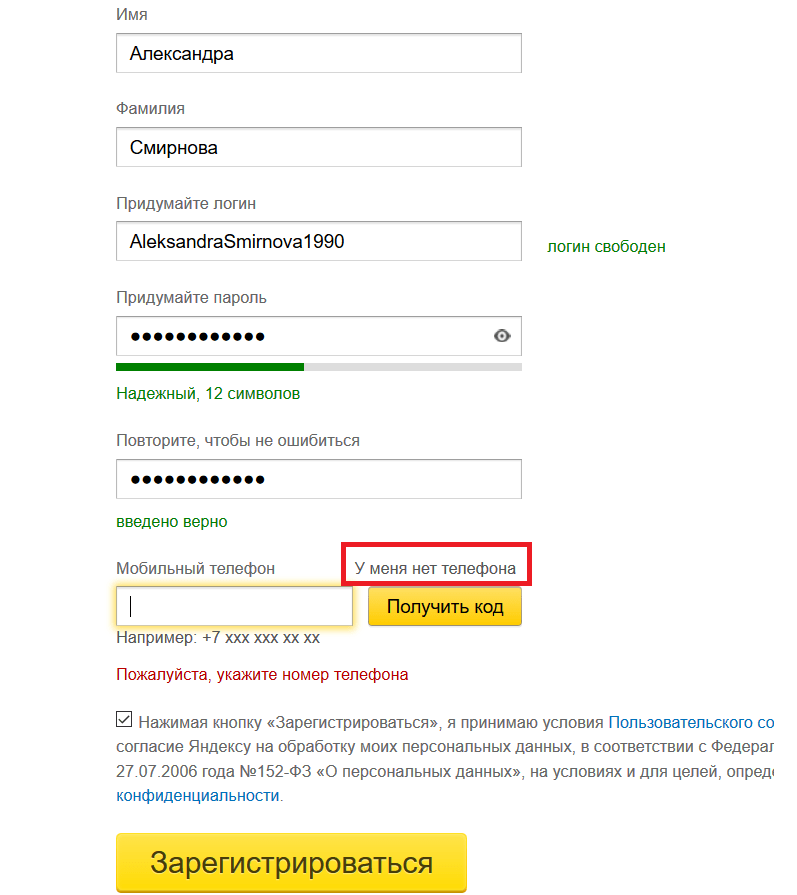 Подобно бумажной почте, электронная почта — это способ отправки сообщений от одного человека другому в цифровом виде. Для этого требуется учетная запись электронной почты, предоставленная поставщиком услуг электронной почты. Каждая учетная запись электронной почты имеет уникальное удостоверение, называемое адресом электронной почты этой учетной записи. Этот адрес электронной почты будет использоваться для отправки и получения электронных писем через Интернет.
Подобно бумажной почте, электронная почта — это способ отправки сообщений от одного человека другому в цифровом виде. Для этого требуется учетная запись электронной почты, предоставленная поставщиком услуг электронной почты. Каждая учетная запись электронной почты имеет уникальное удостоверение, называемое адресом электронной почты этой учетной записи. Этот адрес электронной почты будет использоваться для отправки и получения электронных писем через Интернет.
Электронный адрес больше не роскошь, а необходимость. В частности, в современном цифровом мире Интернет можно назвать основной необходимостью, а адрес электронной почты служит идентификацией в Интернете, связанной с каждым человеком. Электронная почта стала самым надежным способом официального общения. Хотя большая часть личного общения происходит через приложения для обмена сообщениями на мобильных устройствах, электронная почта по-прежнему является наиболее предпочтительным способом для профессионального общения.
Каждому человеку нужна безопасная учетная запись электронной почты для следующих целей:
- Регистрация учетных записей в социальных сетях
- Управление учетными записями электронной коммерции
- Получение обновлений от различных служб
- Организация различных подписок и транзакций
- Регистрация и управление порталами вакансий
- Получение обновлений от учебных заведений
- Получить врача прием и получение медицинских отчетов
- Управление финансовыми счетами в банках/страховых компаниях
Всегда рекомендуется хранить профессиональные учетные записи электронной почты отдельно от вашей личной учетной записи электронной почты.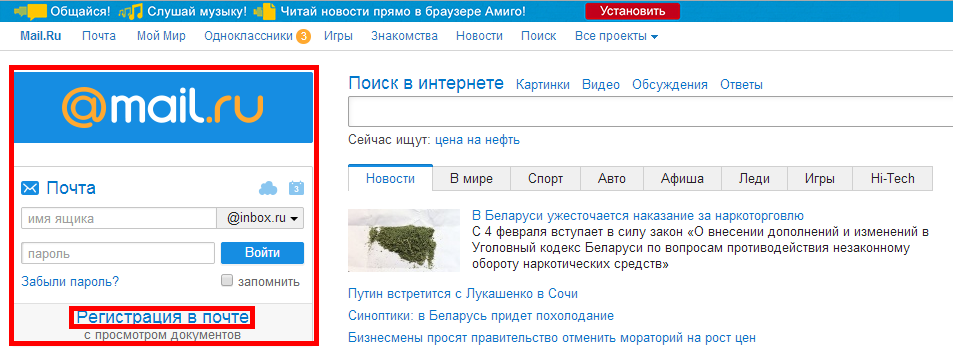 Используйте профессиональную службу электронной почты для делового общения и личный адрес электронной почты для общения в личных целях, не связанных с вашим бизнесом.
Используйте профессиональную службу электронной почты для делового общения и личный адрес электронной почты для общения в личных целях, не связанных с вашим бизнесом.
Вы можете создать учетную запись электронной почты для личного использования от многих популярных поставщиков услуг. Как правило, для создания учетной записи электронной почты необходимо выполнить следующие шаги:
- Посетите сайт поставщика услуг электронной почты и нажмите Зарегистрироваться .
- В форме регистрации введите имя пользователя и пароль, которые вы хотите установить для своей учетной записи электронной почты, и нажмите Отправить .
- После того как учетные данные будут приняты провайдером, введите основные данные, необходимые для активации вашего профиля, такие как ваше имя, номер телефона и страна.
- Примите Условия службы и нажмите Создать учетную запись.
- Теперь ваша учетная запись электронной почты создана, и ее необходимо подтвердить.
Введите код подтверждения, который вы получите на свой мобильный телефон, чтобы подтвердить свой аккаунт.
- После проверки ваша учетная запись электронной почты готова к работе.
Zoho Mail предлагает услуги как личной, так и деловой электронной почты. Независимо от вашего плана подписки, Zoho Mail не содержит рекламы, безопасен и защищает вашу конфиденциальность. Учетная запись Zoho Mail поставляется со всеми инструментами для управления коммуникациями и категоризации информации в виде задач, заметок или файлов для дальнейшего использования.
Если вы хотите создать личную учетную запись электронной почты, вы можете зарегистрировать ее напрямую без домена. Вам будет предоставлен адрес электронной почты с предпочтительным именем пользователя в зависимости от доступности, а также предопределенный домен Zoho в зависимости от выбранного центра обработки данных.
Профессиональная учетная запись электронной почты в Zoho предоставляет вам возможность создать рабочий адрес электронной почты с вашим личным доменом. Для корпоративной учетной записи электронной почты вам понадобится собственный домен. Вы также можете купить домен у Zoho Mail и настроить его для размещения своей электронной почты.
Для корпоративной учетной записи электронной почты вам понадобится собственный домен. Вы также можете купить домен у Zoho Mail и настроить его для размещения своей электронной почты.
- Чтобы зарегистрироваться, посетите Zoho Mail и выберите Личный адрес электронной почты .
- Выберите имя пользователя для адреса электронной почты.
- При выборе имени пользователя убедитесь, что вы указали действительное и уважительное имя пользователя. Это будет основная часть вашего адреса электронной почты. Ваш адрес электронной почты будет иметь следующий формат: username@zohomail.com (для пользователей центра обработки данных в США)
- В зависимости от вашего местоположения центр обработки данных будет выбран автоматически, а домен вашего адреса электронной почты будет основан на выбранных данных. центр.
- Если вы находитесь в Европе, ваша учетная запись электронной почты будет создана по умолчанию в EU DC, а ваш адрес электронной почты будет иметь формат username@zohonmail.
 eu
eu - Для Индии DC адрес электронной почты будет username@zohomail.in
- Для Австралии DC адрес электронной почты будет иметь формат username@zohomail.com.au
- Вы также можете зарегистрировать бесплатную учетную запись электронной почты, используя федеративный вход через Google/Facebook/Twitter/LinkedIn, нажав соответствующие значки. Даже в этом случае вам нужно выбрать часть имени пользователя, которая необходима для создания учетной записи электронной почты.
- Укажите пароль, который легко запомнить вам, но трудно угадать другим. Рекомендуется создать надежный пароль, соответствующий следующим правилам:
- Минимум 8 символов в длину
- Хотя бы один символ верхнего регистра и один символ нижнего регистра
- Хотя бы один цифровой символ
- Хотя бы один специальный символ
6. Укажите свое имя и фамилию в полях.
7. Укажите свой номер телефона, который требуется для проверки. (10-значный номер, включая код города, без дефисов и пробелов)
Укажите свой номер телефона, который требуется для проверки. (10-значный номер, включая код города, без дефисов и пробелов)
8. Выберите свою страну/регион.
9. Прочтите и примите Условия предоставления услуг и нажмите кнопку Зарегистрироваться бесплатно .
10. Вы получите код подтверждения по SMS. Введите код подтверждения для подтверждения и продолжения использования учетной записи.
Теперь ваша учетная запись электронной почты готова, и вы можете начать использовать ее для отправки и получения электронных писем.
Многофакторная аутентификация обеспечивает дополнительный уровень безопасности вашей учетной записи электронной почты. После того как вы включите многофакторную аутентификацию, все будущие входы в систему будут требовать подтверждения личности, чтобы гарантировать, что к аккаунту не смогут получить доступ хакеры или злоумышленники, а только пароль.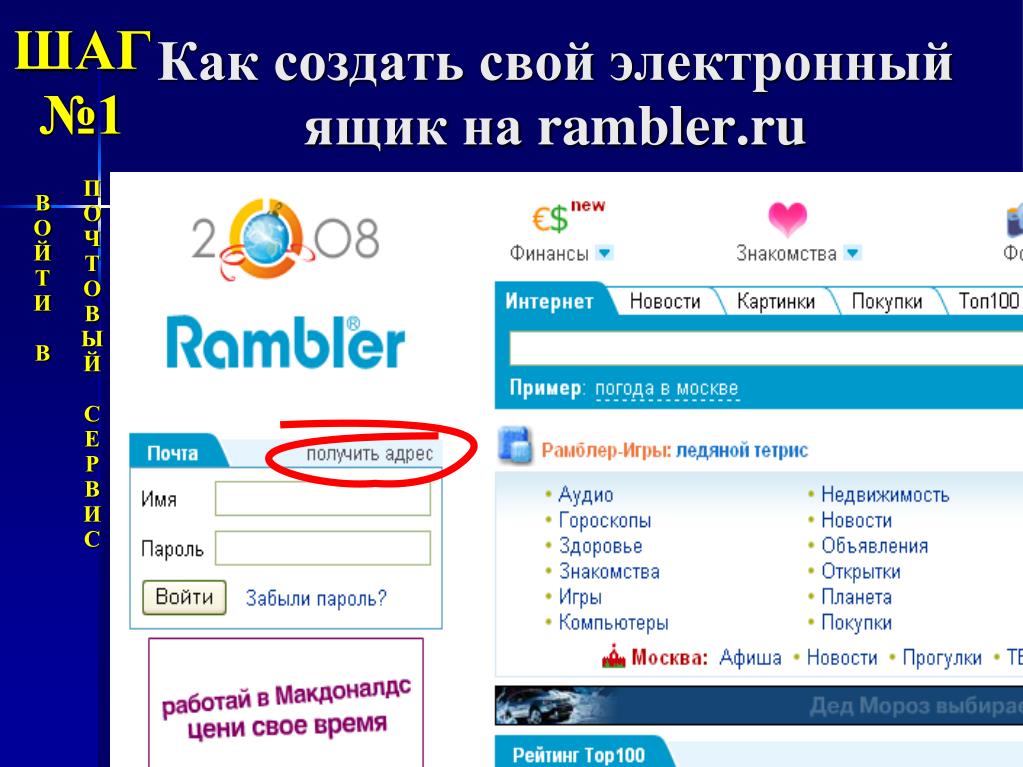
 Чтобы увидеть его щелкните мышкой на значке глаза в правом углу поля.
Чтобы увидеть его щелкните мышкой на значке глаза в правом углу поля.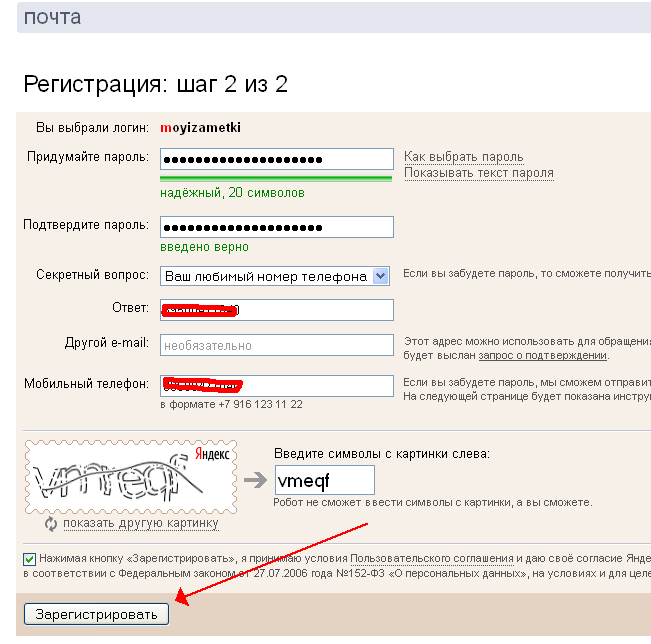
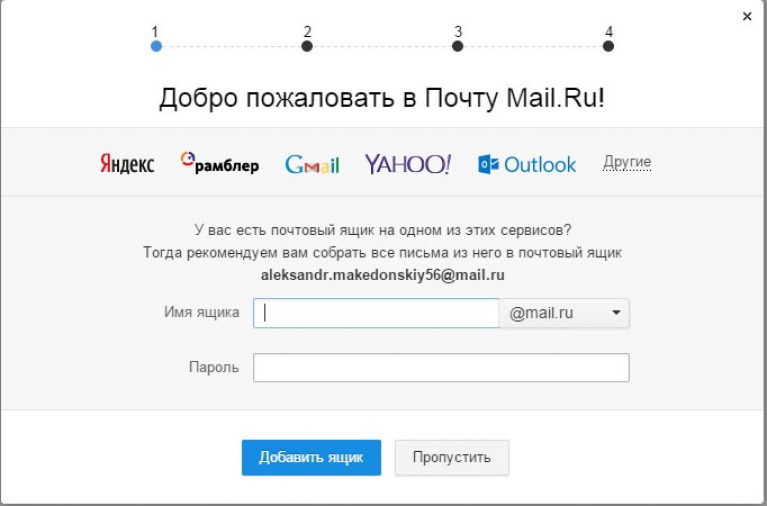 1 Как создать почту (аккаунт) Gmail
1 Как создать почту (аккаунт) Gmail

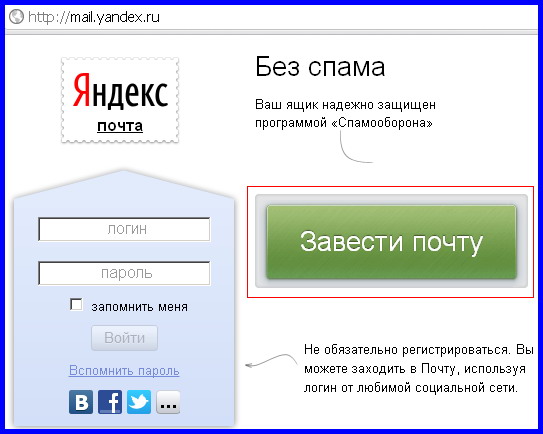 Введите код подтверждения, который вы получите на свой мобильный телефон, чтобы подтвердить свой аккаунт.
Введите код подтверждения, который вы получите на свой мобильный телефон, чтобы подтвердить свой аккаунт. eu
eu